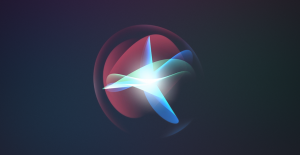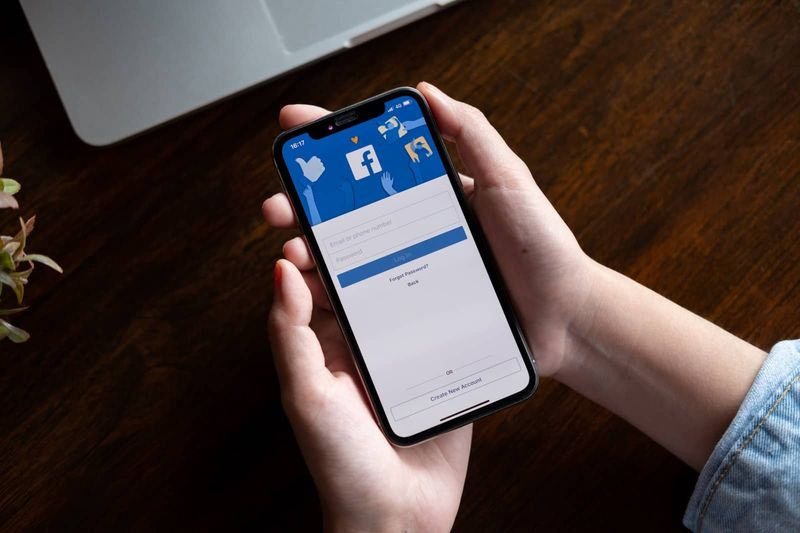MTG arēnas kļūda GetThreadContext neizdevās - salabojiet

Daudzi lietotāji apgalvo, ka saskaras Neizdevās GetThreadContext kļūda MTG Arēnas spēle . Šī problēma rodas ISP vai antivīrusu noteikto ierobežojumu dēļ, un tā var rasties arī tāpēc, ka ir traucēta spēles instalēšana datorā. Arī Neizdevās GetThreadContext kļūda rodas dažu konfliktējošu lietotņu dēļ, piemēram, Faceit.
Šajā ceļvedī jūs uzzināsiet, kā novērst MTT Arena spēles kļūdu GetThreadContext Failed. Paturiet prātā, ka šajā rakstā piedāvātie risinājumi nav konkrētā secībā.
Skatiet arī: Wow Classic serveru populācija - Wordcraft 2021
Dažādi veidi, kā novērst “GetThreadContext Failed” MTG arēnā:

1. labojums: restartējiet atjauninājumu lejupielādi
Kļūda radās īslaicīgas lietojumprogrammu un sakaru moduļu darbības traucējumu dēļ. Šajā kontekstā problēma var tikt novērsta, atsākot atjauninājumu lejupielādi.
- Iziet spēli (ja nevarat, vienkārši izmantojiet Alt + F4, lai spēcīgi izietu no spēles).
- Tad vienkārši palaišana spēli un pēc tam restartēt lejupielāde, un tā turpināsies turpinājumā, kur tā bija pārtraukta.
- Ja tas iestrēgst lejupielādētajā failā varat to izdarīt atkārtot 1. un 2. darbība. Lai pabeigtu lejupielādes procesu, iespējams, būs jāatkārto dažas reizes. Daži lietotāji var pabeigt lejupielādi gandrīz pēc 10 mēģinājumiem.
Ja jūs joprojām saskaras ar kļūdu GetThreadContext Failed, ienirstiet citā zemāk aprakstītajā metodē!
2. labojums: izmēģiniet citu tīklu
Interneta pakalpojumu sniedzēji izmanto dažādas metodes un risinājumus, lai kontrolētu tīmekļa trafiku un aizsargātu savus lietotājus. Bet šeit ISP noteikti bloķē būtisku resursu MTG spēļu darbībai un pēc tam izraisa šo problēmu. Šajā gadījumā jums vajadzētu izmēģināt citu tīklu, jo tas var novērst problēmu.
- Iziet spēli / palaidēju un pēc tam atvienot no pašreizējā tīkla.
- Tad savienot datoru citā tīklā. Ja tīkls nav pieejams, varat izvēlēties izmantot mobilā tīkla piekļuves punktu. Bet jums vajadzētu sekot līdzi lejupielādes lielumam. Izmēģiniet arī VPN, lai apietu ISP ierobežojumus.
- Tagad vienkārši atveriet MTG Arena spēli un spēlējiet to
Ja jūs joprojām saskaras ar kļūdu GetThreadContext Failed, ienirstiet citā zemāk aprakstītajā metodē!
Labojums 3: Notīriet sistēmas sāknēšanu un atinstalējiet Faceit
Faceit ir apkrāptu lietotne, un to var izmantot daudzi spēlētāji / spēles. Bet lietotne var pārtraukt spēles darbību un pēc tam radīt problēmu. Šajā gadījumā problēmu var novērst, atinstalējot Faceit. Ilustrācijai mēs izskaidrosim Windows datora procesu.
- Iziet spēle / palaidējs.
- Tagad notīriet datora sāknēšanu, lai izslēgtu trešo pušu programmu iejaukšanos.
- Tagad dodieties uz Iestatījumi iekš Windows meklēšana lodziņā. Pēc tam rezultātu sarakstā pieskarieties Iestatījumi.
- Tagad jūs varat pieskarties Lietotnes .
- Pēc tam paplašiniet darīt vai pieskarieties Atinstalēt pogu.
- Pēc tam gaidiet atinstalēšanas procesa pabeigšanu.
- Tagad restartēt datorā un pēc restartēšanas pārbaudiet, vai MTG Arena darbojas pareizi.
Ja jūs joprojām saskaras ar kļūdu GetThreadContext Failed, ienirstiet citā zemāk aprakstītajā metodē!
4. labojums: Izslēdziet vairāku GPU (SLI un CrossFire) vienu izvadi
Gan AMD (CrossFire), gan Nvidia (SLI) modeļiem ir viena izeja no vairākiem GPU. Arī šīs tehnoloģijas var būt pretrunā ar MTG Arena, un tad tas rada apspriežamo kļūdu. Šajā gadījumā šo GPU funkcijas izslēgšana var novērst problēmu.
Nvidia SLI
- Pārejiet uz Nvidia vadības paneli un loga kreisajā rūtī vienkārši izvērsiet 3D iestatījumus.
- Tagad pieskarieties Iestatīt SLI konfigurāciju un pēc tam loga labajā rūtī. Vienkārši meklējiet opciju Nelietot SLI tehnoloģiju.
AMD CrossFire
- Dodieties uz AMD vadības paneli un loga kreisajā rūtī vienkārši izvērsiet Performance opciju.
- Tagad pieskarieties AMD CrossFire un pēc tam no loga labās rūts. Jūs varat pārbaudīt iespēju izslēgt AMD CrossFire.
Pēc multi-GPU funkcijas izslēgšanas. Pēc tam jūs varat sākt spēli un pārbaudīt, vai tā darbojas labi.
5. labojums: Izslēdziet Windows datu izpildes aizsardzības (DEP) funkciju
DEP ir labākā Windows drošības funkcija, lai aizsargātu Windows sistēmas no bojājumiem, ko rada tādi draudi kā ļaunprātīga programmatūra un vīrusi utt. Tomēr DEP ir viena no labākajām Windows funkcijām, tā var arī kavēt spēles darbību un pēc tam izraisīt apspriežamo problēmu. Tātad problēmu var novērst, izslēdzot spēli no DEP vai pilnībā izslēdzot DEP.
Brīdinājums : Rīkojieties tālāk uz savu risku, jo, pārveidojot DEP iestatījumus, jūsu sistēma var tikt pakļauta tādiem draudiem kā ļaunprātīga programmatūra, vīrusi, Trojas zirgi utt.
- Iziet MTG arēna un pēc tam pārliecinieties, ka jūsu sistēmas uzdevumu pārvaldniekā nav procesu, kas saistīts ar spēli.
- Tagad dodieties uz Vadības panelis iekš Windows meklēšana lodziņā (datora uzdevumjoslā). Pēc tam no rezultātiem pieskarieties Vadības panelis .
- Tagad varat mainīt skatu uz Lielas ikonas .
- Tad dodieties uz Sistēma .
- Tagad no loga kreisās rūts pieskarieties Sistēmas papildu iestatījumi .
- Pēc tam cilnē Papildu pieskarieties Iestatījumi iekš Izrāde sadaļā.
- Tagad dodieties uz cilni Datu izpildes novēršana. Pēc tam varat pieskarties Ieslēgt DEP visām programmām, izņemot tās, kuras es izvēlos.
- Tagad pieskarieties Pievienot pogu un pēc tam dodieties uz uzstādīšana spēles direktorijs.
- Pēc tam izvēlieties MTGAlauncher.exe spēles fails. Pēc tam pieskarieties Atvērt .
- Pieskarieties arī Piesakies cilnē Datu izpildes novēršana.
- Tagad vienkārši palaišana MTG arēna spēli un pārbaudiet, vai tā ir kļūda.
- Ja nē, iespējams, jums būs pilnībā jāizslēdz DEP.
Ja jūs joprojām saskaras ar kļūdu GetThreadContext Failed, ienirstiet citā zemāk aprakstītajā metodē!
Skatiet arī: DX11 Feature Level 10.0 ir nepieciešams motora darbināšanai - salabojiet to
Labojums 6: Modificējiet antivīrusu un ugunsmūra iestatījumus
Antivīrusu un ugunsmūra lietotnēm ir būtiska loma datora un datu drošībā. Jums var rasties pieļautā kļūda, ja ugunsmūris un antivīrusu lietotnes iejaucas spēles darbībā. Šajā gadījumā problēmu var atrisināt, atļaujot spēli, izmantojot ugunsmūri un antivīrusu iestatījumus.
Brīdinājums : Rīkojieties tālāk uz savu risku, jo, mainot antivīrusu un ugunsmūra lietotņu iestatījumus, jūsu dators var tikt pakļauts tādiem draudiem kā vīrusi, Trojas zirgi utt.
- Uz laiku izslēdziet ugunsmūri un antivīrusu. Pārbaudiet arī, vai kāds no failiem, kas saistīti ar spēlēm, atrodas jūsu antivīrusu / ugunsmūra karantīnas iestatījumos. Ja tā, tad vienkārši atjaunojiet šos failus sākotnējās vietās.
- Ja jums ir izvēle pievienot izņēmumus par spēli. Pēc tam izņēmumos varat pievienot visu spēles instalācijas mapi.
- Pārbaudiet arī, vai MTG Arena spēle darbojas labi.
- Ja nē, pārejiet uz citu darbību un veiciet izmaiņas pretvīrusu / ugunsmūra iestatījumos (kā ziņo lietotāji, lai tie darbotos).
- Par Avast: dodieties uz sadaļu Iestatījumi un pārejiet uz problēmu novēršanu. Pēc tam noņemiet atzīmi no opcijas Iespējot virtualizāciju ar aparatūru un restartējiet datoru.
- Kaspersky: pārejiet uz lietojumprogrammu darbību un uzraugāmajā sarakstā. Pēc tam pievienojiet ar uzticamību saistītos procesus un spēli.
- Visām citām pretvīrusu lietotnēm atgriezties iestatījumi pretvīrusu noklusējums
- Pārbaudiet arī, vai MTG Arena darbojas labi.
- Ja nē, iespējams, jums būs pilnībā jāinstalē antivīrusu produkts.
Ja jūs joprojām saskaras ar kļūdu GetThreadContext Failed, ienirstiet citā zemāk aprakstītajā metodē!
7. labojums: spēles pārinstalēšana
Ja nekas nepalīdzēja, problēmu rada korumpēta MTG Arena instalēšana. Šajā situācijā problēmu var novērst, atkārtoti instalējot spēli. Ilustrācijai mēs apspriedīsim visu Windows datora procesu.
- Iziet MTG Arena un nogalināt visus ar procesiem saistītos procesus, izmantojot uzdevumu pārvaldnieku.
- Instalējiet un lejupielādējiet spēli (vienkārši instalējiet, izmantojot esošo instalāciju). Pēc tam pārbaudiet, vai problēma ir novērsta.
- Ja nē, dodieties uz vadības paneļa Windows meklēšanas lodziņā (datora uzdevumjoslā). Rezultātu sarakstā pieskarieties Vadības panelis.
- Pēc tam pieskarieties Atinstalējiet programmu .
- Tagad izvēlieties MTG arēna un pēc tam pieskarieties Atinstalēt .
- Tad sekot ekrānā redzamās instrukcijas, lai pabeigtu MTG Arena atinstalēšanu.
- Jūs varat tagad restartēt datorā un pēc restartēšanas. Pēc tam atveriet File Explorer un dzēst šādas mapes (ja tādas ir):
%USERPROFILE%AppDataLocalTempWizards of the Coast %USERPROFILE%AppDataLocalTempMTG %USERPROFILE%AppDataLocalTempMTGA %USERPROFILE%AppDataLocalWizards of the Coast
- Tagad dodieties uz reģistra redaktoru Windows meklēšanas lodziņā un kad tiek parādīti rezultāti. Pēc tam ar peles labo pogu pieskarieties Reģistra redaktoram un pēc tam pieskarieties Palaist kā administrators. (Brīdinājums: rīkojieties tālāk uz savu risku, jo datora rediģēšanas reģistram ir nepieciešama zināma kompetence. Bet, ja kaut kas noiet greizi, jūs varat sabojāt datoru pēc remonta.)
- Pēc tam dodieties uz šo ceļu:
ComputerHKEY_LOCAL_MACHINESOFTWAREWOW6432Node
- Tagad noņemiet mapi Krasta burvji .
- Tad restartēt datorā un pēc restartēšanas. Pēc tam jūs varat instalēt spēli, un, cerams, problēma ir novērsta.
Ja nekas jums nedarbojas, varat mēģināt instalēt vai lejupielādēt vecāku spēles variantu.
Secinājums:
Šeit ir viss par kļūmi GetThreadContext neizdevās. Es ceru, ka šī rokasgrāmata jums ir bijusi diezgan noderīga. Turklāt viens no šiem šajā ceļvedī norādītajiem risinājumiem saglabās jūsu datoru no šīs kļūdas. Ja jums ir kādi jautājumi, jautājumi vai atsauksmes, pierakstiet zemāk esošo komentāru sadaļu!
Lasiet arī: